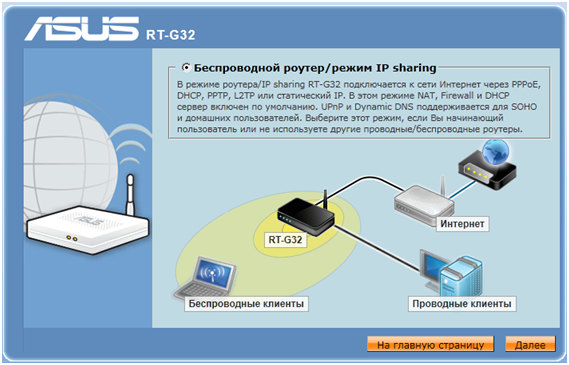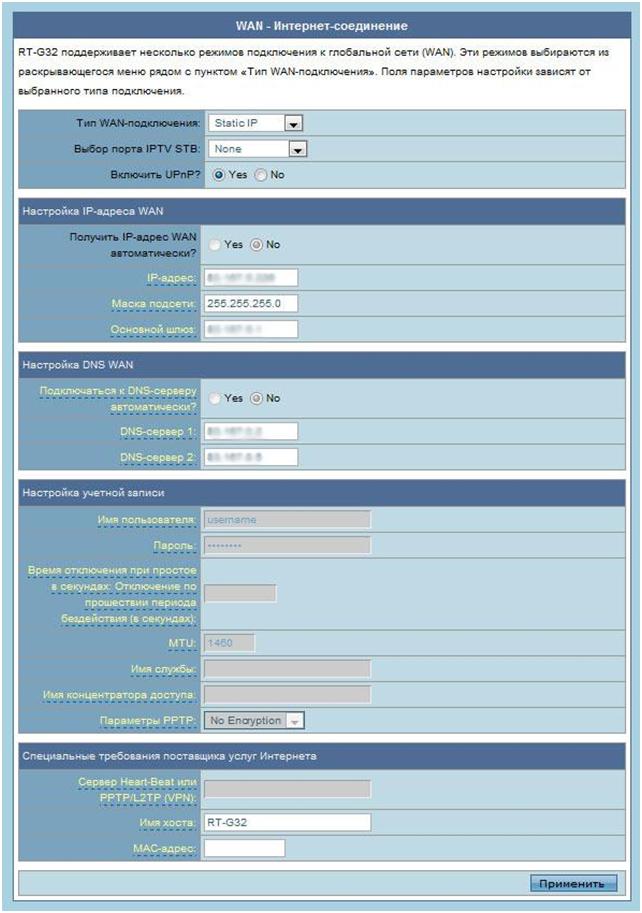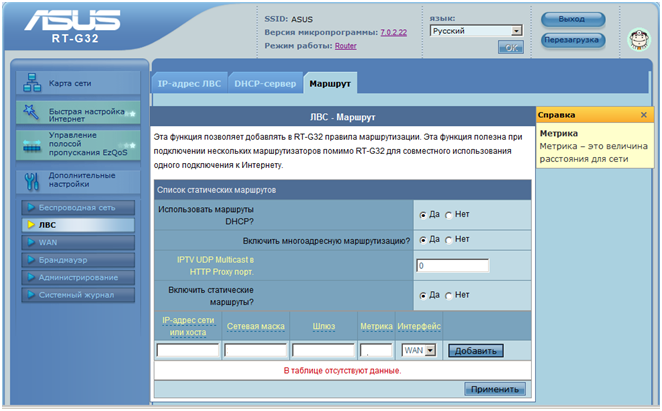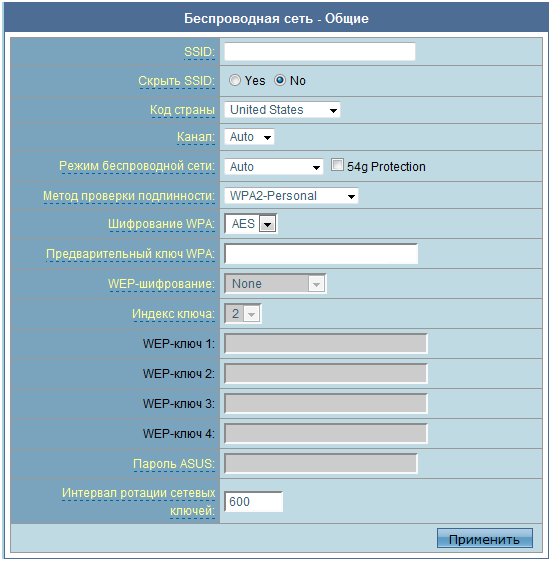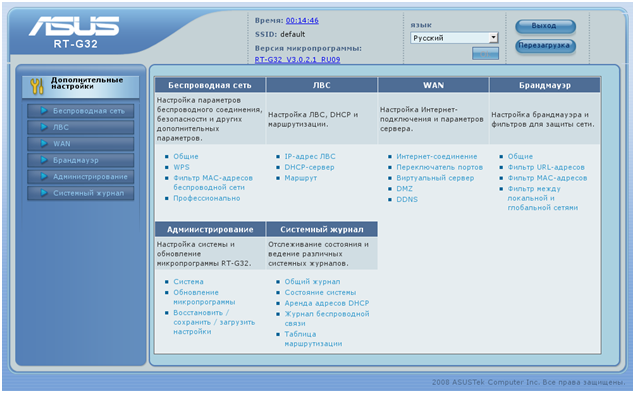Дешево и сердито?
Рынок заполняет великое множество беспроводных роутеров, именно они отвечают за “последний метр” доставки трафика, у подавляющего большинства пользователей. Каждый из производителей максимально заполняет модельный ряд во всех ценовых категориях и часто даже непонятно, чем отличаются какие-то из моделей. Но наш герой не таков, он расположился в самом низу ценового ряда и это одно из его преимуществ. Итак, нам предстоит обзор и настройка роутера asus rt g32.
Технические характеристики
Корпус модели выполнен в старом уже дизайне, для Асуса, в белом пластике. Плохо это или хорошо, дело вкуса, мне лично не особо нравятся мрачные цвета.
Роутер asus rt g32, имеет стандартный набор опций:
- 4 порта для локальной сети 10/100 Мбит/с
- 1 порт для подключения к провайдеру 10/100 Мбит/с
- адаптер беспроводной сети диапазона 2.4ГГц 802.11b/g
- несъемная антенна
Функции реализуемые программно, следующие:
- UPnP – протокол быстрого коннекта устройств
- DHCP – сервер раздачи ИП-адресов
- DNS Proxy – раздатчик DNS для локальной сети
- NTP Client – синхронизатор времени
- Port Trigger – продвинутая функция для полноценной работы из внутренней сети
- Virtual Server – перенаправление входящего трафика, во внутреннюю сеть
- Virtual DMZ – поддержка зоны обслуживание внешних запросов
Все это управляется, при помощи чипа RT3052, работающего на частоте 320 МГц, флеш память MX25L3205D, в размере 4Мбайт и 16 Мбайт ОЗУ. С таким набором сильно не разгонишся, но не забываем что это низшая ценовая категория.
Настройка роутера
Настроить роутер asus rt g32, можно традиционно из браузера. Для этого перейдите по адресу 192.168.1.1. В окне авторизации наберите логин admin и пароль admin. Если это было первое включение, или выполнялся полный сброс, то вы увидите следующую картину.
В таком случае, просто перейдите на главную страницу.
Первым делом, нам необходимо осуществить подключение к провайдеру.
Кликните по ссылке WAN, если ваш провайдер поддерживает DHCP и не требует авторизации, что просто поставьте птичку на автоматическом получении ИП. В противном случае, необходимо будет заполнить нужные данные, которые предоставляет провайдер. Таким образом, роутер асус rt g32, подключен к интернету.
Настройка маршрутизации
Далее, перейдите в пункт ЛВС и выберите вкладку Маршрут. Выполните следующие настройки:
-
Использовать маршруты DHCP – да
-
Включить многоадресную маршрутизацию – да
-
И добавьте адрес хоста провайдера в статическую таблицу
Настройка беспроводной сети
Wifi роутер asus rt g32, предназначен, для раздачи трафика различным устройствам поддерживающим WiFi. Выполним настройку этого интерфейса. Необходимо:
-
указать SSID – имя вашей сети
-
выбрать метод проверки подлинности WPA-personal
-
указать ключ WPA
После чего жмите кнопку Применить
На этом базовая настройка роутера асус rt g32, закончена.
Расширенная настройка роутера
Более требовательным пользователям, предстоит расширенная настройка роутера rt g32. Для этого необходимо перейти в раздел Дополнительные настройки.
Давайте пробежимся по пунктам дополнительных настроек asus wireless router rt g32.
Беспроводная сеть
Раздел предназначен для управления параметрами безопасности беспроводного соединения. Установкой фильтра МАС-адресов и активации варианта его работы, как с белым, так и с черным списком. А также другие настройки
ЛВС
Раздел служит для конфигурирования адресного пространства локальной сети. Активацией и указания рабочего диапазона адресов для DHCP-сервера. Заполнения таблицы статической маршрутизации, в случае, если у вас есть несколько сетей.
WAN
Обширный раздел, который, разумеется, имеет пункт для настройки параметров подключения к провайдеру. Кроме того, там находятся пункты для борьбы с ограничениями, которые накладывает использование частных ИП-адресов 192.168.1.1, и с которыми не справляет NAT. А, кроме того, вы можете, используя DynDNS назначить доменное имя для вашего роутера, и управлять им удаленно, даже при динамическом ИП, полученном от провайдера.
Брандмауэр
Роутер rt g32, как и любой другой, имеет брандмауэр, то есть программно реализованную защиту внутренней сети и фильтр допустимых соединений. Проследите, чтобы он был включен. И в случае, если существуют хосты или URL-адреса, посещение которых нежелательно. Не поленитесь внести их в таблицу фильтра.
Администрирование
Одна из главнейших задач данного раздела в том. Чтобы вы, после того как узнали как настроить роутер rt g32 и выполнили его настройки. Не забыли сохранить их локально, на всякий случай, с помощью пункта сохранения настроек. Также тут находится пункт, для перепрошивки роутера.
Системный журнал
Все, абсолютно все события, которые происходят на роутере. И те, которые он считает важными, отображаются в системном журнале. Если возникают какие-то недоразумения, верным способом найти причину проблемы, является изучение этих журналов. Но мы надеемся, что у вас таких проблем не возникнет.
Эксплуатация роутера
Установить роутер asus rt g32, лучше всего у входной двери. Подключите к нему все кабеля, в том числе и питание. После чего не поленитесь пройти по вашей квартире и проверить качество сигнала во всех комнатах. Если все в порядке, то рекомендуем прикрепить роутер на стену, так он никому не будет мешать и сам целее будет. Если же качество сигнала, где-нибудь критично плохо, то переместите роутер. Но старайтесь не располагать его в жилых комнатах.
Перепрошивка роутера
Для роутера asus rt g32, прошивка выполняется стандартным веб интерфейсом. Начните с того, что скачайте последнюю прошивку для него с официального сайта. Либо, на свой страх и риск, скачайте расширенные любительские прошивки, например OpenWrt. Далее перейдите в пункт Администрирование и кликните на Обновление микропрограммы. После чего, ваша миссия ограничится указанием файла с прошивкой и 3-5 минутного ожидания.
Важно помнить, что во время перепрошивки, категорически запрещено выключать роутер. Это может привести к непоправимым последствиям.
Настолько ли сердито, как дешево?
Итак, мы с вами рассмотрели вопрос, как подключить роутер rt g32. Однозначно можно заявить, что даже домохозяйка сможет подключить питание и вставить кабель от провайдера. Не прибегая к помощи специалиста. Который за вызов, запросит сумму сравнимую со стоимостью роутера.
Настроить роутер асус rt g32, тоже не составит труда. Главное запастись необходимыми данными от провайдера. И не забывайте, что хороший провайдер, всегда поможет вам бесплатно по телефону, настроить подключение.
Поэтому, смело заявляем, роутер неплохой. Свои задачи выполняет, с пользователем дружит и толщину его кошелька уважает, а что рядовому пользователю сети еще нужно?
Небольшой видео обзор роутера asus rt g32:
http://youtu.be/Sip_N4DHfh8
Предыдущая